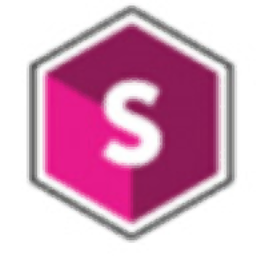
Boris FX Sapphire Plug-ins 2021(ae蓝宝石插件)
附安装教程大小:283.0 MB 更新:2023/03/24
类别:视频处理系统:WinXP, Win7, Win8, Win10, WinAll
分类分类
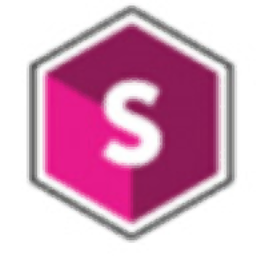
大小:283.0 MB 更新:2023/03/24
类别:视频处理系统:WinXP, Win7, Win8, Win10, WinAll
sapphire插件是一款运行在AE上的效果插件,软件提供丰富的效果编辑功能,可以帮助用户设计多种动态视觉效果,您可以在软件设计物体发光效果,可以设计宝石效果,可以设计玻璃发光效果,方便用户在AE软件上借助这款软件快速设计各种物体的发光效果,结合调色功能就可以对特效增强,设计不同场景的发光效果,软件也支持光束编辑、闪烁效果编辑、强光编辑,满足大部分用户编辑发光特效需求,这里小编推荐的是官方发布的2021版本,新版增强了很多光效果内容,也提供模煳、锐化、风格、照明、扭曲变形等效果,如果你需要使用新版就下载吧!

此版本的新功能
1、新效果:
S_UltraGlow -Sapphire 2021的全新效果,S_UltraGlow对经典S_Glow进行了全面改造,可以控制发光的热点和衰减。
S_UltraZap -Sapphire 2021的全新效果,S_UltraZap在经典S_Zap的基础上进行了改进,能够沿样条和循环行为对Zap进行动画处理,并改进了色彩控制和新的工作流程。
2、新的功能:
适用于Mac OS的Metal。全新的金属音效实现了60多种效果,提高了速度
改进的LensFlare Designer:
镜头光晕可将元素偏离轴线。
元素的相对速度
性能和稳定性方面的改进。
改进的摩卡咖啡:
调整曲目。
3、2021.01中的新功能:
LensFlare:使用新的LensFlares或使用阴影的任何镜头光晕,可以提高性能。
预设浏览器和生成器:使用某些预设和效果改善了预览行为。在UltraZap中值得注意。
Windows许可:在Windows上使用激活密钥时的性能提高。这尤其会影响蓝宝石预设浏览器中的缩略图渲染速度。
预设浏览器:修复了UltraGlow和UltraZap中的一些不正确的预设预览。
Zap和UltraZap:在未设置锥度的情况下,在zap的开头和结尾进行较小的更改可防止出现正方形末端。这改善了S_Zap中的向后兼容性。
4、2021.02中的新功能:
性能改进:修复了Sapphire过于频繁地检查某些许可证的错误。
在MacOS上的S_Effect:修复了呈现某些预设时预设浏览器崩溃的问题。例如。幻影热浪。
预设浏览器,Flare Designer,Effect Builder:识别过程和可见图标的其他改进。
修复了S_Convolve中的崩溃。
5、相容性说明:
在v2019中,在各个操作系统的Flare Designer中,使用MutliSpot和MultiStreak元素的LensFlares看起来会有所不同。在v2019.5中,此问题已修复,但结果是,通过Flare Designer加载时,LensFlares的外观可能与v2019不同。加载到主机或渲染后,旧项目将继续与v2019中的外观相同,但在Flare Designer中加载后,外观可能会有所不同。
1、调整
容易的色彩校正
进行高级色彩校正所需的所有工具。包括10多种效果。
2、灯
好莱坞的秘密武器
具有广受欢迎的S_LensFlare和S_Glow效果的专业人士中的最爱。包括20多种效果。
3、造型
电视专用
促销和音乐视频作品的必备特效。包括50多种效果,例如S_DigitalDamage和S_FilmEffect。
4、歪曲
快速扭曲素材
增加高质量的真实感镜头畸变,相机内抖动和色差。包括20多种效果。
5、布鲁斯
最真实的模煳
业界最快的相机内模煳工具包括20多种效果,例如S_Blur,S_RackDefocus和S_FreeLens。
6、渲染器
白手起家
精确地添加闪电,云,纹理,甚至是星空场生成器,精确到日期,时间和位置。包括35种以上的效果,例如S_Zap,S_Grunge和S_NightSky。
7、转换
再也不会白闪
编辑的梦想。包括50多个行业最佳过渡。
8、时间
一键弯曲时间
即时创建令人毛骨悚然的反馈和踪迹,或者慢动作。包括25种以上的效果
使用说明
插件支持:
Adobe After Effects 2020,CC 2019,CC 2018,CC 2017,CC 2015(Builder compatible)
Adobe Premiere Pro 2020,CC 2019,CC 2018,CC 2017,CC 2015(Builder compatible)
1、打开sapphire-ae-install-2021.02.exe软件直接安装,接受软件协议
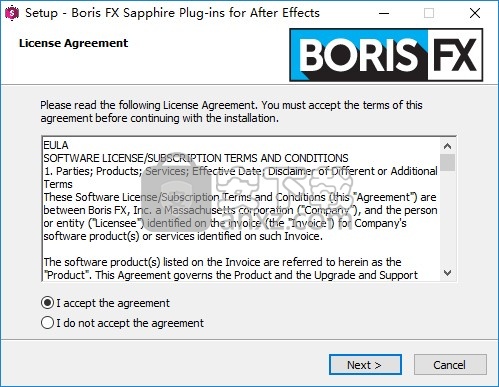
2、设置插件需要安装的位置,如果有AE就直接安装到AE的插件路径
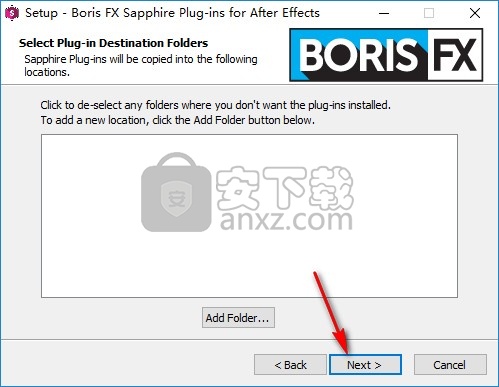
3、软件默认安装在C:\Program Files\GenArts\SapphireAE
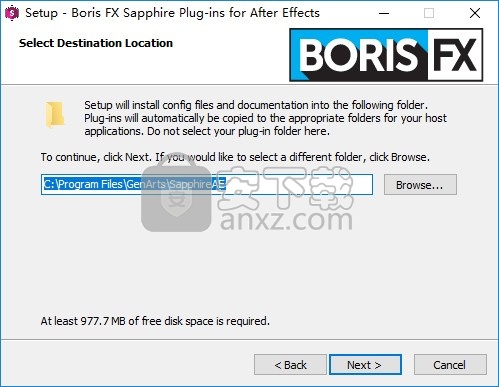
4、提示相关的插件数据介绍,点击下一步
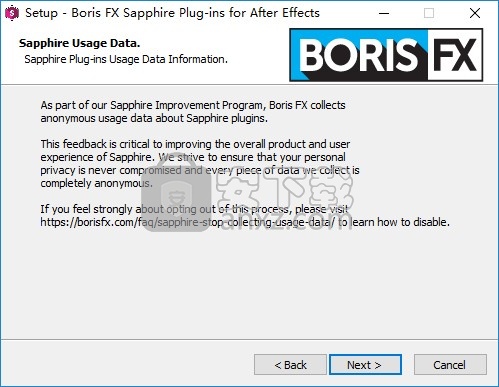
5、软件即将安装,点击install安装软件
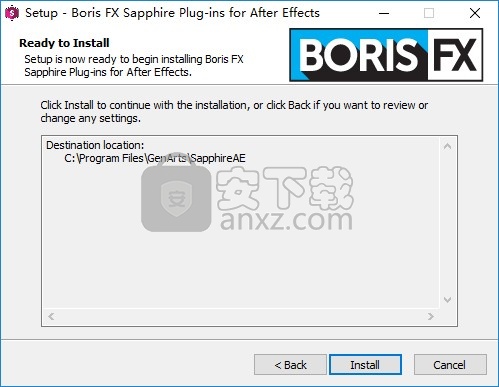
6、提示安装进度条,等待主程序安装结束
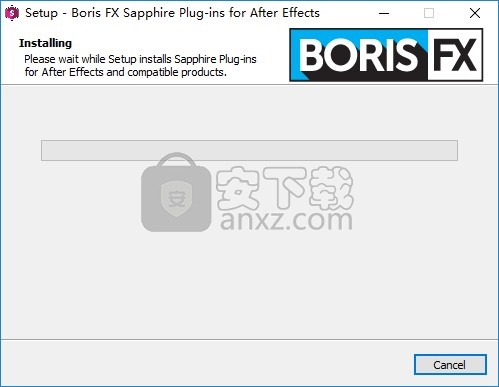
7、弹出许可证设置,选中最后一个“无需输入许可证即可继续安装”
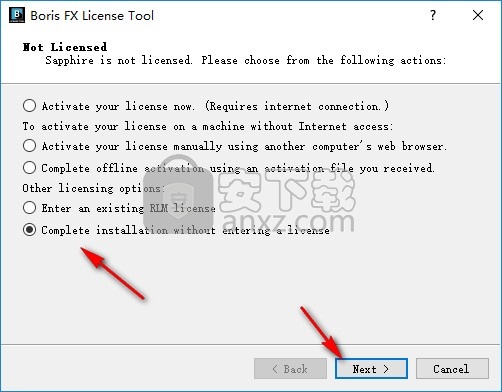
8、点击finish结束配置
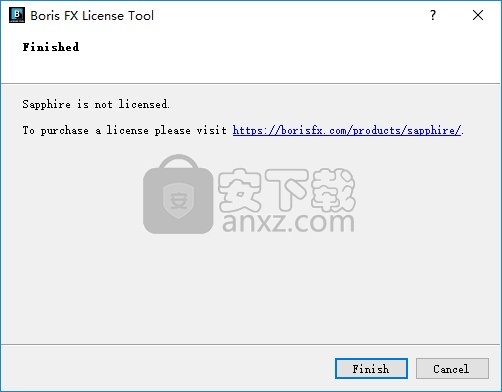
9、SapphireAE已经安装结束,点击finish
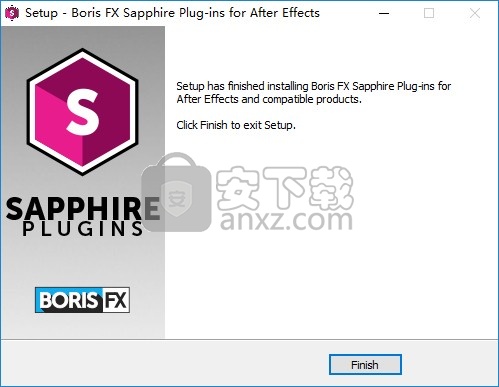
1、打开Crack文件夹,将里面的sapphire_ae.dll复制到安装地址C:\Program Files\GenArts\SapphireAE\lib64,点击替换
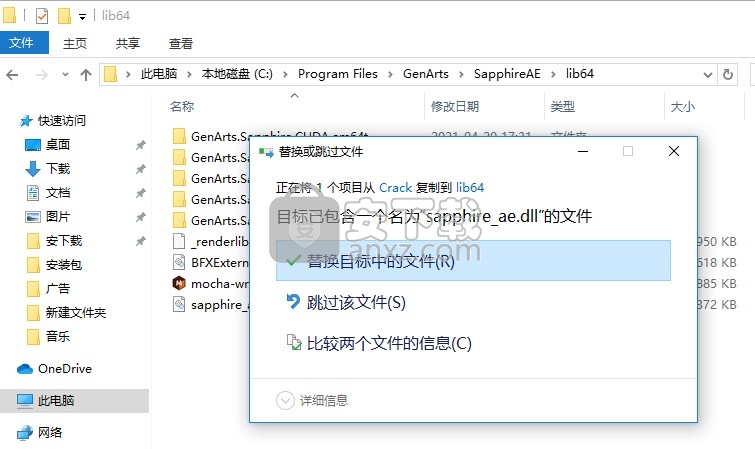
2、将GenArts复制到C:\ProgramData替换文件夹
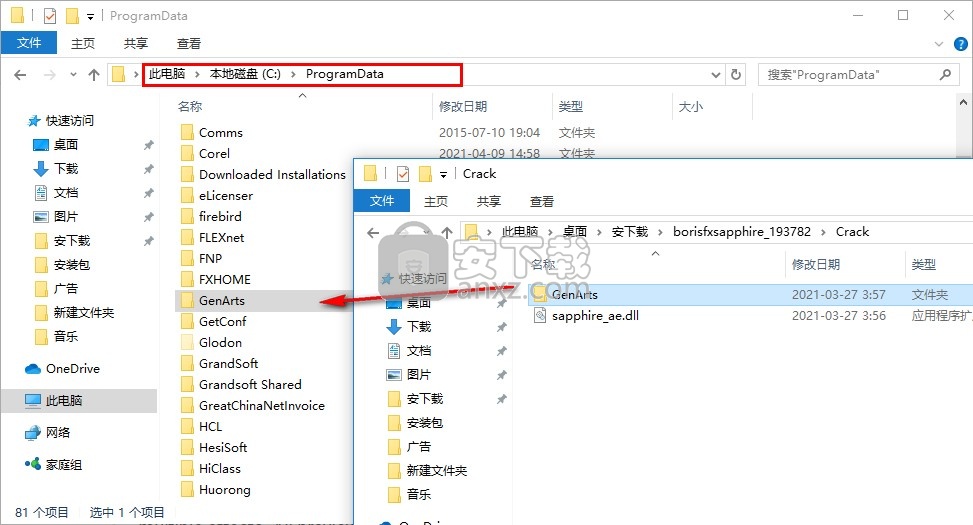
一、S_效果
效果生成器,可让您组合多个蓝宝石效果并从任何效果加载预设。单击加载预设或编辑效果开始。
在“蓝宝石生成器”效果子菜单中。
输入:
来源: 当前图层。 要处理的剪辑。
遮罩: 默认为无。 在结果和源输入之间进行插值。白色区域使用效果的结果。黑色区域使用源剪辑。
背景: 默认为无。 用作背景的剪辑。

预设负载: 按钮。
调出“预设浏览器”以浏览所有可用于此效果的预设。
保存预设: 按钮。
调出“预设保存”对话框以保存此效果的预设。
编辑效果: 按钮。
调出效果器以修改此效果。
二、S_LaserBeam-激光
模拟科幻小说风格的激光冲击波产生的光束。光束在多个帧中从源点移动到目标点。也可以添加透视效果。
在“蓝宝石渲染”效果子菜单中。
输入:
背景: 当前图层。 用作背景的剪辑。
遮罩: 默认为无。 在结果和源输入之间进行插值。白色区域使用效果的结果。黑色区域使用源剪辑。

参数:
预设负载: 按钮。
调出“预设浏览器”以浏览所有可用于此效果的预设。
保存预设: 按钮。
调出“预设保存”对话框以保存此效果的预设。
Mocha Project: 默认值: 0, 范围: 0或更大。
调出Mocha窗口以跟踪素材并生成蒙版。
模煳摩卡: 默认值: 0, 范围: 0或更大。
在使用之前,应按此量使摩卡面膜模煳。这可用于软化蒙版的边缘或量化伪像,并平滑时间位移。
三、S_NightSky- 夜空
从主要城市或指定的经度和纬度观看时,生成逼真的星空夜空。使用恒星数据库生成恒星,以便可以在预期的地方看到主要星座。调整幅度限制以查看更多星星。对Minute参数进行动画处理,使星星随着时间的推移而逼真地移动。
在“蓝宝石渲染”效果子菜单中。
输入:
背景: 当前图层。 与夜晚相结合的剪辑。如果未提供背景,则“来源”也将用作“背景”。
遮罩: 默认为无。 定义应渲染星星的区域。
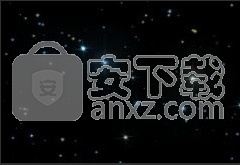
参数:
预设负载: 按钮。
调出“预设浏览器”以浏览所有可用于此效果的预设。
保存预设: 按钮。
调出“预设保存”对话框以保存此效果的预设。
模式: 弹出菜单,默认:夜空。
控制如何确定位置。
夜空: 通过调整纬度,经度和GMT偏移参数来设置位置。
夜空位置: 通过从“位置”列表中选择一个城市来设置位置。
四、闪烁- S_Sparkles
产生闪烁的闪光效果场。调整不同类型的闪光图案的“频率”,“密度”和“尺寸”参数。使用“遮罩”输入仅在指定区域产生闪光。
在“蓝宝石渲染”效果子菜单中。
输入:
背景: 当前图层。 结合闪闪发光的夹子。
遮罩: 默认为无。 如果提供,则通过此输入缩放闪光颜色。单色遮罩可用于选择将产生闪光的区域。可以使用颜色遮罩来有选择地调整不同区域的闪光颜色。在产生火花之前应用遮罩,这样就不会夹住产生的闪光。

参数:
预设负载: 按钮。
调出“预设浏览器”以浏览所有可用于此效果的预设。
保存预设: 按钮。
调出“预设保存”对话框以保存此效果的预设。
Mocha Project: 默认值: 0, 范围: 0或更大。
调出Mocha窗口以跟踪素材并生成蒙版。
五、S_FlickerMatchMatte
在“遮罩”指定的区域中,使用第二个“匹配”剪辑的闪烁将闪烁添加到“源”剪辑。要使用此效果,请选择要使源亮度保持不变的帧,然后单击“设置匹配级别”按钮。当处理其他帧时,源亮度将根据遮罩内相对于“匹配级别”的平均“匹配”亮度进行缩放。
在“蓝宝石时间效果”子菜单中。

输入:
来源: 当前图层。 要添加闪烁的剪辑。
匹配: 默认为无。 要从中复制闪烁的剪辑。
遮罩: 默认为无。 该剪辑指定了要从中测量闪烁的源区域。如果未提供此输入,则将“匹配”输入的“ Alpha”用作“遮罩”。可以使用“反转遮罩”参数将其反转。
设置匹配级别: 按钮。
按下此按钮具有将“匹配级别”参数设置为当前帧的“遮罩”内平均“匹配”片段亮度的副作用。这将导致输出在此帧等于源。该按钮本身不保留任何值,并且在按下后立即关闭。
遮罩用途: 弹出菜单,默认值:Alpha。
确定如何使用“遮罩”输入通道制作单色遮罩。
亮度: 使用RGB通道的亮度。
Alpha: 仅使用Alpha通道。
反转遮罩: 复选框,默认设置:关闭。
如果选中,则反转“遮罩”输入,以便将效果应用到“遮罩”为黑色而不是白色的区域。除非提供了“遮罩”输入,否则这无效。
不透明度: 弹出菜单,默认值:正常。
确定用于处理不透明度/透明度的方法。
全部不透明: 当输入图像完全不透明且没有透明度(alpha = 1)时,使用此选项可以稍微加快渲染速度。
正常: 正常过程不透明。
作为Premult: 处理时就好像图像已经是预乘形式一样(颜色已按不透明度进行缩放)。此选项的渲染速度也比“普通”模式稍快,但是结果也将采用预乘形式,有时不太正确。
六、扭曲-S_Distort
使用“镜头”输入片段的渐变扭曲源输入片段。这可以产生类似光学玻璃的效果,就像通过任意形状的透镜查看源剪辑一样。镜头图像仅包含一些大胆的形状或简单的纹理时,最好地进行演示。
在“蓝宝石失真”效果子菜单中。

输入:
来源: 当前图层。 要处理的剪辑。
镜头: 默认为无。 使用此输入片段的亮度值使源失真。
遮罩: 默认为无。 如果提供此选项,则通过此输入来缩放镜头失真量,因此在“遮罩”为黑色的情况下,“源”不受影响。可以使用“模煳蒙版”,“反转蒙版”或“蒙版使用”参数来影响此输入。
数量: 默认值: 1, 范围:任意。
镜头变形的严重程度。设置为负可反转变形的方向。
精细: 复选框,默认值:关闭。
如果启用,则变形量减少100倍。此模式旨在允许源图像在其镜头输入所指定的其遮罩边缘附近进行细微扩展或收缩。
模煳镜头: 默认值: 0.4, 范围: 0或更大。
在使用之前,请按此量平滑镜头图像中的边缘。
旋转经纱目录: 默认: 0, 范围:任意。
将翘曲方向旋转这么多度。如果不为零,则可能会给镜头失真增加一些异常的扭曲效果。
相对量: X和Y,默认值: [1 1], 范围: 0或更大。
水平和垂直失真的相对量。除非金额为正数,否则这无效。
换行: X&Y,弹出菜单,默认值: [ Reflect Reflect ]。
确定用于访问源图像边界之外的方法。
否: 让黑色超越国界。
平铺: 重复图像的副本。
反映: 重复镜像副本。使用此方法通常看不见边缘。
过滤器: 复选框,默认值:开。
如果启用,则在对图像重新采样时会对其进行自适应滤波。当图像的某些部分变形较小时,可以提供更好的质量结果。
模煳遮罩: 默认值: 0, 范围: 0或更大。
在使用前,将哑光输入模煳此数量。这样可以在无光泽区域和无光泽区域之间提供更平滑的过渡。除非提供“遮罩”输入,否则它无效。
反转遮罩: 复选框,默认设置:关闭。
如果选中,则反转“遮罩”输入,以便将效果应用到“遮罩”为黑色而不是白色的区域。除非提供了“遮罩”输入,否则这无效。
遮罩用途: 弹出菜单,默认值:亮度。
确定如何使用“遮罩”输入通道制作单色遮罩。
亮度: 使用RGB通道的亮度。
Alpha: 仅使用Alpha通道。
不透明度: 弹出菜单,默认值:正常。
确定用于处理不透明度/透明度的方法。
全部不透明: 当输入图像完全不透明且没有透明度(alpha = 1)时,使用此选项可以稍微加快渲染速度。
正常: 正常过程不透明。
作为Premult: 处理时就好像图像已经是预乘形式一样(颜色已按不透明度进行缩放)。此选项的渲染速度也比“普通”模式稍快,但是结果也将采用预乘形式,有时不太正确。
作物输入参数: 默认: 0, 范围: 0或更大。
这四个参数Crop Top,Crop Bottom,Crop Left和Crop Right允许选择要处理的输入图像的矩形部分。如果将“环绕”参数设置为“否”,则暴露的边框将是透明的。如果Wrap是“平铺”或“反射”,则源图像将被包裹在新的裁剪边框上以填充框架。这样可以更容易避免由于边缘不良而使图像失真而导致的伪影。
七、浮雕-S_Emboss
使用凹凸输入的亮度作为浮雕贴图对源片段进行浮雕。增大“凹凸平滑度”(Bumps Smooth)参数以获得更大的凹凸,并调整“ Light Dir”以从不同角度照亮凹凸。
在“蓝宝石样式化效果”子菜单中。

输入:
来源: 当前图层。 要处理的剪辑。
凹凸: 默认为无。 凹凸的凹凸贴图。仅使用此输入的亮度。
遮罩: 默认为无。 如果提供了浮雕,则仅在此输入指定的区域上应用浮雕。可以使用“模煳蒙版”,“反转蒙版”或“蒙版使用”参数来影响此输入。
Light Dir: X和Y,默认值: [-0.5 0.361], 范围:任意。
光源的方向向量。使用从该方向照射到凹凸输入上的光来计算表面着色。可以使用Light Dir Widget调整此参数。
亮度: 默认: 1, 范围: 0或更大。
缩放结果的亮度。
浅色: 默认rgb: [1 1 1]。
产生浮雕效果的光源的颜色。
凹凸等级: 默认值: 1, 范围:任意。
缩放凹凸贴图的幅度。
凹凸阈值: 默认值: 0, 范围: 0或更大。
在使用此值之前,将从“凹凸”输入中减去该值。
凹凸平滑: 默认值: 0, 范围: 0或更大。
如果为正,则凹凸输入在使用前会被此量模煳。增加以产生更柔和的浮雕效果。
亚像素平滑: 复选框,默认值:开。
如果启用,则以子像素精度执行凹凸输入的预平滑量。如果“凹凸平滑”非常小或正在设置动画,则可能会有所帮助。除非“凹凸平滑”为正,否则此参数无效。
模煳遮罩: 默认值: 0, 范围: 0或更大。
在使用前,将哑光输入模煳此数量。这样可以在无光泽区域和无光泽区域之间提供更平滑的过渡。除非提供“遮罩”输入,否则它无效。
反转遮罩: 复选框,默认设置:关闭。
如果选中,则反转“遮罩”输入,以便将效果应用到“遮罩”为黑色而不是白色的区域。除非提供了“遮罩”输入,否则这无效。
遮罩用途: 弹出菜单,默认值:亮度。
确定如何使用“遮罩”输入通道制作单色遮罩。
亮度: 使用RGB通道的亮度。
Alpha: 仅使用Alpha通道。
不透明度: 弹出菜单,默认值:正常。
确定用于处理不透明度/透明度的方法。
全部不透明: 当输入图像完全不透明且没有透明度(alpha = 1)时,使用此选项可以稍微加快渲染速度。
正常: 正常过程不透明。
作为Premult: 处理时就好像图像已经是预乘形式一样(颜色已按不透明度进行缩放)。此选项的渲染速度也比“普通”模式稍快,但是结果也将采用预乘形式,有时不太正确。
作物输入参数: 默认: 0, 范围: 0或更大。
这四个参数Crop Top,Crop Bottom,Crop Left和Crop Right允许选择要处理的输入图像的矩形部分。如果将“环绕”参数设置为“否”,则暴露的边框将是透明的。如果Wrap是“平铺”或“反射”,则源图像将被包裹在新的裁剪边框上以填充框架。这样可以更容易避免由于边缘不良而使图像失真而导致的伪影。
显示灯光目录:复选框,默认值:开。
打开或关闭用于调整Light Dir参数的屏幕用户界面。此参数仅在支持屏幕小部件的AE和Premiere上显示。
八、S_Light3D
使用多达4个独立控制的光源执行3D照明。“源”输入通常是来自3d渲染器的环境或漫反射通道,用于显示表面颜色。法线向量输入确定每个像素的表面方向。源和法线应该由3d程序一起生成,以便它们匹配。
在“蓝宝石照明效果”子菜单中。

输入:
来源: 当前图层。 3d表面颜色。
正常: 默认为无。 包含与Source片段匹配的法线向量。通常,红色通道将具有正常的X分量,绿色将具有Y的分量,蓝色通道将具有Z的分量,但是您可以使用第二页上的“正常偏移”和“反转”参数来调整此映射。
遮罩: 默认为无。 用于在原始图像和结果之间进行插值。遮罩为黑色的情况下,不应用照明,并且原始源图像可见。
Light1参数:
Light1启用: 复选框,默认值:开。
启用第一个光源。
Light1目录: X和Y,默认值: [-0.806 0.608], 范围:任意。
第一个光源的x和y位置。可以使用Light1 Dir Widget调整此参数。
Light1 Z: 默认值: 0.5, 范围:任意。
第一个光源的z位置。
漫反射明亮1: 默认值: 0.5, 范围: 0.1或更大。
仅缩放光源1的漫反射亮度。
Hilight Bright 1: 默认值: 1, 范围: 0或更大。
仅缩放光源1的镜面反射高光的亮度。
Hilight大小1: 默认值: 1, 范围: 0或更大。
仅调整光源1的镜面反射高光的大小。
Light1颜色: 默认rgb: [1 1 1]。
第一个光源的颜色。
Light2参数:
Light2启用: 复选框,默认值:关闭。
启用第二个光源。
Light2目录: X和Y,默认值: [0.806 0.608], 范围:任意。
第二个光源的x和y位置。可以使用Light2 Dir Widget调整此参数。
Light2 Z: 默认值: 0.5, 范围:任意。
第二个光源的z位置。
漫反射明亮2: 默认值: 0.5, 范围: 0.1或更大。
仅缩放光源2的漫反射亮度。
Hilight Bright 2: 默认值: 1, 范围: 0或更大。
仅缩放Light 2的镜面反射高光的亮度。
Hilight大小2: 默认值: 1, 范围: 0或更大。
仅调整Light 2的镜面反射高光的大小。
Light2颜色: 默认rgb: [1 1 1]。
第二个光源的颜色。
Light3参数:
Light3启用: 复选框,默认值:关闭。
启用第三个光源。
Light3目录: X和Y,默认值: [-0.806 -0.627], 范围:任意。
第三光源的x和y位置。可以使用Light2 Dir Widget调整此参数。
Light3 Z: 默认值: 0.5, 范围:任意。
第三光源的z位置。
漫反射明亮3: 默认值: 0.5, 范围: 0.1或更大。
仅缩放光源3的漫反射亮度。
高亮3: 默认值: 1, 范围: 0或更大。
仅缩放Light 3的镜面反射高光的亮度。
Hilight大小3: 默认值: 1, 范围: 0或更大。
仅调整Light 3的镜面反射高光的大小。
Light3颜色: 默认rgb: [1 1 1]。
第三光源的颜色。
Light4参数:
Light4启用: 复选框,默认值:关闭。
启用第四个光源。
Light4目录: X和Y,默认值: [0.806 -0.627], 范围:任意。
第四光源的x和y位置。可以使用Light2 Dir Widget调整此参数。
Light4 Z: 默认值: 0.5, 范围:任意。
第四光源的z位置。
漫反射亮度4: 默认值: 0.5, 范围: 0.1或更大。
仅缩放光源4的漫反射亮度。
Hilight Bright 4: 默认值: 1, 范围: 0或更大。
仅缩放Light 4的镜面反射高光的亮度。
Hilight大小4: 默认值: 1, 范围: 0或更大。
仅调整Light 4的镜面反射高光的大小。
Light4颜色: 默认rgb: [1 1 1]。
第四光源的颜色。
正常偏移: 默认值: -0.5, 范围:任意。
添加到“正常”输入中的值。
正常X <-: 弹出菜单,默认值:红色。
确定哪个颜色通道用于法向矢量的水平分量。
红色: 使用红色通道。
绿色: 使用绿色通道。
蓝色: 使用蓝色通道。
正常Y <-: 弹出菜单,默认值:绿色。
确定哪个颜色通道用于法向矢量的垂直分量。
红色: 使用红色通道。
绿色: 使用绿色通道。
蓝色: 使用蓝色通道。
正常Z <-: 弹出菜单,默认值:蓝色。
确定哪个颜色通道用于法向矢量的深度分量。
红色: 使用红色通道。
绿色: 使用绿色通道。
蓝色: 使用蓝色通道。
反转X: 复选框,默认值:关闭。
如果选中,则反转法向矢量的水平分量。
反转Y: 复选框,默认值:关闭。
如果选中,则反转法向矢量的垂直分量。
反转Z: 复选框,默认值:关闭。
如果选中,则反转法向矢量的深度分量。
模煳遮罩: 默认值: 0, 范围: 0或更大。
在使用前,将哑光输入模煳此数量。这样可以在无光泽区域和无光泽区域之间提供更平滑的过渡。除非提供“遮罩”输入,否则它无效。
反转遮罩: 复选框,默认设置:关闭。
如果选中,则反转“遮罩”输入,以便将效果应用到“遮罩”为黑色而不是白色的区域。除非提供了“遮罩”输入,否则这无效。
遮罩用途: 弹出菜单,默认值:亮度。
确定如何使用“遮罩”输入通道制作单色遮罩。
亮度: 使用RGB通道的亮度。
Alpha: 仅使用Alpha通道。
显示Light1目录:复选框,默认值:开。
打开或关闭用于调整Light1 Dir参数的屏幕用户界面。此参数仅在支持屏幕小部件的AE和Premiere上显示。
显示Light2目录:复选框,默认值:开。
打开或关闭用于调整Light2 Dir参数的屏幕用户界面。此参数仅在支持屏幕小部件的AE和Premiere上显示。
斗鱼直播伴侣 视频处理231.83 MB6.3.10.0.529
详情达芬奇调色(DaVinci Resolve Studio) 视频处理73.4 MBv2.29.15.43
详情剪映windows版本 视频处理2.79 MB5.9.0
详情WinkStudio 视频处理481.09 MB1.2.0.0
详情视频转文字助手 视频处理2.76 MB1.0.0.1
详情360快剪辑软件 视频处理88.6 MBv1.3.1.3033
详情嗨格式视频转换器 视频处理2.71 MBv3.6.16.246
详情妙吉录屏大师 视频处理37.43 MB9.1.0.1
详情必剪电脑版 视频处理214.13 MB3.3.10
详情EV投屏 视频处理45.55 MB2.1.1
详情CRTubeGet 视频处理44.66 MB1.8.6.5
详情EV剪辑 视频处理28.97 MB2.3.6
详情Camtasia Studio v23.1.0.46316 视频处理293.49 MB
详情WAV Combiner(WAV文件拼接) V1.0.058| 汉化绿色版 视频处理0.29 MB
详情Corel Pinnacle Studio Ultimate 21.0.1 视频处理664.00 MB
详情adobe premiere pro 2021中文 视频处理1618 MBv15.0 附安装教程
详情阿香婆电影工作室 v1.0.17.1 中文专业 视频处理162.00 MB
详情Adobe Premiere Elements 15中文 视频处理2130 MB附安装程序
详情ThunderSoft Video Editor(全能视频编辑器) 视频处理39.4 MBv12.2.0 (附破解教程)
详情Wise Video Converter Pro(明智视频转换器) 视频处理13.9 MBv2.22 中文注册版
详情音视频编辑剪切 Machete 4.2.22 汉化 视频处理3.00 MB
详情HD Video Repair Utility(mp4视频文件修复器) 视频处理36.7 MBv3.0 绿色
详情BeeCut(蜜蜂剪辑) 视频处理83.6 MBv1.6.6.24 中文
详情Adobe Premiere Pro CC 2018(PR CC 2018)中文 视频处理1485 MB附安装教程
详情Sayatoo卡拉字幕精灵 视频处理35.10 MBv2.3.8.5568
详情edius pro 8完美 视频处理667 MBv8.5.3 中文版
详情爱剪辑(视频剪辑软件) 视频处理263.00 MBv3.2 绿色中文
详情camtasia studio 2020中文 视频处理524 MBv2020.0.12
详情Corel Pinnacle Studio Ultimate 21.0.1 视频处理664.00 MB
详情Adobe Premiere Pro CS4 v4.21 汉化精简 视频处理95.00 MB
详情Vegas Pro 17(专业视频编辑软件) 视频处理699.0 MBv17.0.0.284 中文
详情vsdc video editor(视频编辑专家) 视频处理99.5 MBv6.5.1 中文版
详情会声会影2020旗舰版(Corel VideoStudio Ultimate 2020) 视频处理1935 MBv23.0.1.392 中文旗舰
详情ableton live10注册机 视频处理1.2 MB附安装教程
详情vmix pro 22中文(电脑视频混合软件) 视频处理270.0 MB附安装教程
详情Adobe Premiere Pro CC 2018 视频处理492 MBv12.11 绿色精简版
详情JavPlayerTrial(视频去马赛克软件) 视频处理41.1 MBv1.03 免费版
详情Movavi Video Editor Plus(视频编辑工具) 视频处理63.5 MBv20.3.0
详情会声会影x5 视频处理2458 MBv15.1.6.26 中文
详情newblue插件 视频处理1229 MB附安装教程
详情StaxRIP(多合一视频编码工具) 视频处理378.5 MBv2.8.0
详情MiniTool MovieMaker Free(多功能视频编辑与处理工具) 视频处理2.03 MBv2.8
详情HLAE Studio(CSGO集锦制作辅助工具) 视频处理14.49 MBv1.1.0
详情斗鱼直播伴侣 视频处理231.83 MB6.3.10.0.529
详情WinkStudio 视频处理481.09 MB1.2.0.0
详情必剪电脑版 视频处理214.13 MB3.3.10
详情嗨格式视频转换器 视频处理2.71 MBv3.6.16.246
详情BADAK 2006.07.29 官方简体中文版 视频处理4.25 MB
详情Super Video Joiner v4.9 汉化版 视频处理1.81 MB
详情蓝光视频抓取工具(VidCoder) 视频处理24.23 MBv6.43
详情





























